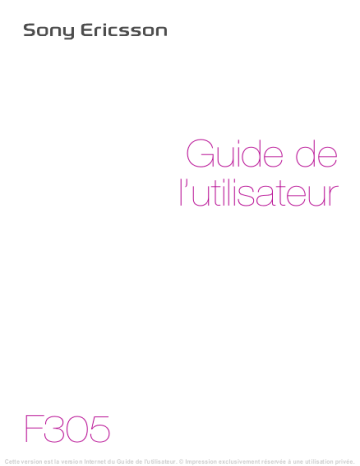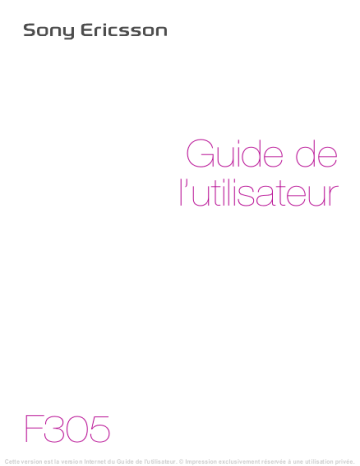
Guide de
l’utilisateur
F305
Cett e version est la versio n Internet d u Gu ide de l'u tilisateur. © Impression exclusivement réservée à une ut ilisat ion privée.
Félicitations pour votre achat du Sony Ericsson F305. Pour
obtenir du contenu supplémentaire pour votre téléphone, visitez
www.sonyericsson.com/fun. Enregistrez-vous maintenant sur
www.sonyericsson.com/myphone pour bénéficier d’offres spéciales et
disposer gratuitement d’un espace de stockage en ligne. Pour obtenir
de l’aide sur ce produit, visitez www.sonyericsson.com/support.
Symboles des instructions
Les symboles suivants apparaissent dans le présent Guide
de l’utilisateur :
>
Utilisez la touche de navigation pour faire défiler
et sélectionner
Appuyez au centre de la touche de navigation
Appuyez la touche de navigation vers le haut
Appuyez la touche de navigation vers le bas
Appuyez la touche de navigation vers la gauche
Appuyez la touche de navigation vers la droite
Remarque
Conseil
Avertissement
Indique qu’un service ou une fonction est tributaire d’un réseau
ou d’un abonnement. Les menus ou les fonctions ne sont pas
nécessairement tous disponibles sur votre téléphone. Pour plus
d’informations, consultez votre opérateur réseau.
2
Cett e version est la versio n Internet d u Gu ide de l'u tilisateur. © Impression exclusivement réservée à une ut ilisat ion privée.
Préparation du téléphone
Pour insérer la carte SIM et la batterie
1 Retirez le cache batterie et la batterie, si elle est insérée. Faites
glisser la carte SIM dans son logement en dirigeant les contacts
vers le bas.
2 Insérez la batterie en orientant l’étiquette vers le haut de telle
sorte que les connecteurs se trouvent en face l’un de l’autre.
Remettez en place le cache batterie.
Ne replacez pas le cache batterie en forçant. Placez délicatement
le cache batterie sur le téléphone et refermez-le.
3
Cett e version est la versio n Internet d u Gu ide de l'u tilisateur. © Impression exclusivement réservée à une ut ilisat ion privée.
Carte SIM
La carte SIM (Subscriber Identity Module) fournie par votre
opérateur réseau contient des informations relatives à votre
abonnement. Avant d’insérer ou de retirer la carte SIM, mettez
toujours votre téléphone hors tension et retirez le chargeur
et la batterie.
Vous pouvez enregistrer les contacts sur la carte SIM avant de la
retirer du téléphone. Vous pouvez également choisir d’enregistrer
les contacts dans la mémoire du téléphone. Reportez-vous à la
section Contacts à la page 26.
Code PIN
Il se peut que vous ayez besoin d’un code PIN (Personal Identification
Number) pour activer les services dans votre téléphone. Le code PIN
vous est fourni par votre opérateur réseau. Chaque chiffre de votre
code PIN est masqué par un astérisque *, à moins que ce code ne
débute par les mêmes chiffres qu’un numéro d’urgence, par exemple
le 112 ou le 911. Vous pouvez appeler un numéro d’urgence sans
introduire de code PIN.
Si vous saisissez trois fois de suite un code PIN erroné, PIN bloqué
s’affiche. Pour le débloquer, vous devez saisir votre clé personnelle
de déblocage (PUK).
Memory Stick Micro™
Votre téléphone prend en charge les Memory Stick Micro™ (M2™).
Une carte mémoire ajoute davantage d’espace de stockage à votre
téléphone, pour de la musique, des sonneries, des clips vidéo et des
images, par exemple. Vous pouvez partager des informations enregistrées
en les déplaçant ou en les copiant vers d’autres périphériques
compatibles avec les cartes mémoire.
4
Cett e version est la versio n Internet d u Gu ide de l'u tilisateur. © Impression exclusivement réservée à une ut ilisat ion privée.
Pour insérer un Memory Stick Micro™ (M2™)
• Ouvrez le couvercle et insérez la carte mémoire.
Pour retirer un M2™
• Ouvrez le couvercle et appuyez sur le bord de
la carte mémoire pour la libérer et la retirer.
Chargement de la batterie
Lorsque vous achetez votre téléphone, la batterie est partiellement
chargée. Charger entièrement la batterie prend environ 2,5 heures.
Pour charger la batterie
1 Connectez le chargeur au téléphone. Appuyez sur une touche pour
illuminer l’écran et afficher l’état du chargement.
2 Pour débrancher le chargeur, inclinez et tirez sa fiche vers le haut.
Vous pouvez utiliser le téléphone pendant le chargement. Vous
pouvez charger la batterie pendant 2,5 heures environ. Si vous
interrompez la charge, cela ne risque pas d’endommager la
batterie.
5
Cett e version est la versio n Internet d u Gu ide de l'u tilisateur. © Impression exclusivement réservée à une ut ilisat ion privée.
Pour mettre le téléphone sous tension
.
1 Maintenez enfoncée la touche
2 Entrez le code PIN de votre carte SIM
si vous y êtes invité.
3 Sélectionnez Oui pour utiliser l’assistant
de configuration afin de configurer des
paramètres de base du téléphone, tels
que Heure et date, Langue téléphone etc.
Dans Mode Avion, le réseau et les émetteurs-récepteurs radio
sont désactivés afin de ne pas affecter les appareils sensibles.
Si vous faites une erreur en saisissant votre code PIN, vous
pouvez appuyer sur
pour supprimer des chiffres de l’écran.
Veille
Dès que vous avez mis le téléphone sous tension et introduit votre
code PIN, le nom de votre opérateur apparaît à l’écran. Vous êtes
alors en mode veille. Vous pouvez maintenant émettre et recevoir
des appels.
Pour mettre le téléphone hors tension
• Maintenez enfoncée la touche
.
6
Cett e version est la versio n Internet d u Gu ide de l'u tilisateur. © Impression exclusivement réservée à une ut ilisat ion privée.
Couverture
réseau
Etat de la
batterie
Couverture réseau
Les traits indiquent l’intensité du réseau GSM là où vous vous trouvez.
Déplacez-vous si vous rencontrez des problèmes à émettre un appel
et si la couverture réseau est de mauvaise qualité. Aucun réseau
indique que vous êtes hors de portée du réseau.
= Bonne couverture réseau
= Couverture réseau moyenne
Etat de la batterie
= La batterie du téléphone est complètement chargée
= La batterie du téléphone est à plat
7
Cett e version est la versio n Internet d u Gu ide de l'u tilisateur. © Impression exclusivement réservée à une ut ilisat ion privée.
Icônes de l’écran
Ces icônes peuvent apparaître à l’écran.
Icône Description
Appel en absence
Mains libres connecté
Téléphone réglé sur le mode Silence
Vous avez reçu un SMS
Vous avez reçu un MMS
Vous avez reçu un email
Saisie semi-automatique du texte activée
Vous avez reçu un message vocal
Vous êtes en ligne
Radio FM activée
Alarme activée
Fonction Bluetooth activée
8
Cett e version est la versio n Internet d u Gu ide de l'u tilisateur. © Impression exclusivement réservée à une ut ilisat ion privée.
Présentation du téléphone
1
Touche de jeu représentant
un cercle
2
Touches de sélection
3
Touche d’appel
4
Connecteur du chargeur, du
mains libres et du câble USB
5
Touche de raccourci pour jeu
6
Touche de navigation, touches
de jeu directionnelles
7
Touche de jeu représentant
une croix
8
Touche de fin d’appel, touche
de mise sous/hors tension
9
Touche C (Effacement)
10 Touche de sélection centrale
11 Touche Silence
12 Caméra principale
13 Fixation de la courroie
14 Touches de réglage du volume
15 Touche Appareil photo
pour carte
16 Emplacement
mémoire
17 Haut-parleurs stéréo
9
Cett e version est la versio n Internet d u Gu ide de l'u tilisateur. © Impression exclusivement réservée à une ut ilisat ion privée.
Navigation
Les menus principaux apparaissent sous forme d’icônes. Certains
sous-menus comportent des onglets.
Pour naviguer dans les menus du téléphone
1 En mode veille, sélectionnez Menu.
2 Utilisez la touche de navigation pour vous déplacer dans les menus.
Pour parcourir les onglets
• Appuyez la touche de navigation vers la gauche ou vers la droite.
Pour revenir au niveau de menu précédent
• Sélectionnez Retour.
Pour revenir en mode veille
• Appuyez sur
.
Pour régler le téléphone sur le
mode Silence
• Maintenez enfoncée la touche
.
Pour appeler votre service de
messagerie vocale
• Maintenez enfoncée la touche
.
Touche de sélection centrale
Pour terminer une fonction
• Appuyez sur
.
10
Cett e version est la versio n Internet d u Gu ide de l'u tilisateur. © Impression exclusivement réservée à une ut ilisat ion privée.
Présentation des menus
PlayNow™*
Page d’accueil, Entrer une URL, Signets,
Historique, Pages enregistr., Param. Internet
Jeux, TrackID™, Lecteur vidéo,
Enregistrer son
Internet*
Loisirs
Appareil photo
Messagerie
Saisir nouveau, Boîte réception, Email,
Brouillons, Boîte d’envoi, Msgs envoyés,
Appel msgerie, Modèles, Réglages
Lecteur audio
Musique, Album app. photo, Images,
Gestionnaire fich.** Vidéos, Autre
Nouveau contact
Contacts
Radio
Appels**
Tout
Composés
Organiseur
En absence
Répondus
Alarme, Applications, Agenda, Tâches,
Synchronisation*, Minuterie, Chronomètre,
Calculatrice
11
Cett e version est la versio n Internet d u Gu ide de l'u tilisateur. © Impression exclusivement réservée à une ut ilisat ion privée.
Réglages**
Général
Profils
Heure et date
Langue téléphone
Raccourcis
Mode Avion
Sécurité
Etat téléphone
Réinitialise tout
Appels
Compos. abrégée
Dévier les appels
Gérer les appels
Durée et coût*
ID de l’appelant
Mains Libres
Ouvrir pr répondre
Fermer & raccroch
Sons et alertes
Volume sonnerie
Sonnerie
Mode Silence
Vibreur
Alerte de message
Son des touches
Affichage
Fond d’écran
Thèmes
Ecran démarrage
Econom. d’écran
Luminosité
Connectivité
Bluetooth
USB
Synchronisation*
Réseaux mobiles
Param. Internet
* Certains menus sont tributaires de votre opérateur, du réseau et de votre
abonnement.
** Vous pouvez utiliser la touche de navigation pour parcourir les onglets
des sous-menus. Pour plus d’informations, reportez-vous à la section
Navigation à la page 10.
12
Cett e version est la versio n Internet d u Gu ide de l'u tilisateur. © Impression exclusivement réservée à une ut ilisat ion privée.
Jeux
Touches de jeu
Touche de raccourci dédié au jeu
Touches de jeu représentant un cercle et une croix
Touches de jeu directionnelles vers le haut, le
bas, la gauche, la droite et touche de sélection
centrale
Pour jouer à des jeux
• En mode veille, appuyez sur
et sélectionnez un jeu.
Jeux avec mouvement
Outre les jeux Java™ standard, votre téléphone précharge également
plusieurs jeux Java, commandés en agitant le téléphone. Vous pouvez
contrôler le jeu en faisant pivoter ou en maniant le téléphone au lieu
d’appuyer sur le clavier numérique. Le téléphone reconnaît vos
mouvements via l’appareil photo et réagit en fonction de ceux-ci ;
l’appareil photo ne doit donc pas être couvert durant des jeux
commandés en agitant le téléphone.
Veillez à porter la dragonne afin d’éviter de laisser échapper le
téléphone durant des jeux commandés en agitant le téléphone.
Vous risqueriez de blesser des personnes se trouvant à proximité
ou d’endommager d’autres objets.
Autres jeux
Vous pouvez essayer, acheter et télécharger d’autres jeux via
Internet dans Menu > Loisirs > Jeux > Sony Ericsson.
Cette fonction est tributaire de votre opérateur, du réseau
et de votre abonnement. Vous avez besoin des paramètres
Internet corrects dans votre téléphone pour utiliser cette
fonction. Reportez-vous à la section Internet à la page 30.
13
Cett e version est la versio n Internet d u Gu ide de l'u tilisateur. © Impression exclusivement réservée à une ut ilisat ion privée.
Façades Style-Up™
Certains kits peuvent comprendre des façades Style-up™
supplémentaires.
Pour changer la façade avant
1 Insérez l’ongle du pouce dans la rainure et soulevez la façade
pour la détacher du téléphone.
2 Alignez la nouvelle façade sur le dessus du téléphone.
3 Verrouillez le façade en place en appuyant vers le bas.
Pour changer le cache batterie
1 Retirez le cache batterie.
2 Alignez le nouveau cache batterie sur le dessus du téléphone.
3 Clipsez le cache de la nouvelle batterie jusqu’à ce qu’il soit bien
en place.
14
Cett e version est la versio n Internet d u Gu ide de l'u tilisateur. © Impression exclusivement réservée à une ut ilisat ion privée.
Lecteur multimédia
Les types de fichier pris en charge sont les suivants : MP3, MP4,
3GP, AAC, AMR, MIDI, IMY, EMY et WAV (avec un taux
d’échantillonnage maximal de 16 kHz).
Pour lire de la musique
1 En mode veille, sélectionnez Menu > Lecteur audio > Options
> Ma musique > Plages.
2 Faites défiler jusqu’à un titre et sélectionnez Lire.
Pour arrêter la lecture de la musique
• Appuyez sur la touche de navigation centrale.
Transfert de musique
Vous pouvez transférer de la musique depuis votre ordinateur vers
la mémoire de votre téléphone ou le Memory Stick Micro™ (M2™).
Il existe deux manières de connecter le téléphone à un ordinateur :
• utilisation d’un câble USB
• avec une connexion via la technologie sans fil Bluetooth
Vous pouvez faire glisser et déplacer des fichiers entre votre téléphone
ou la carte mémoire et un ordinateur dans l’Explorateur Microsoft®
Windows.
Pour raccorder votre téléphone à un ordinateur à l’aide d’un
câble USB
1 Assurez-vous que votre téléphone est activé.
2 Connectez le câble USB à votre téléphone et à l’ordinateur.
3 Téléphone : sélectionnez Stock. de masse.
4 Ordinateur : patientez jusqu’à ce que les pilotes soient installés
automatiquement.
Un des systèmes d’exploitation suivants est requis :
• Microsoft® Windows® 2000
• Microsoft Windows XP (Professionnel ou Familial)
• Microsoft Windows Vista™ (toutes les versions)
15
Cett e version est la versio n Internet d u Gu ide de l'u tilisateur. © Impression exclusivement réservée à une ut ilisat ion privée.
Pour transférer des fichiers en mode Stockage de masse
1 Connectez le câble USB au téléphone et à l’ordinateur.
2 Téléphone : En mode veille, sélectionnez Menu > Réglages
> onglet Connectivité > USB > Stock. de masse.
3 Ordinateur : Attendez que la mémoire du téléphone et la carte
mémoire apparaissent dans l’Explorateur Microsoft Windows
en tant que disques externes.
Mémoire du téléphone
Carte mémoire
4 Ordinateur : Sur le bureau de l’ordinateur, double-cliquez sur l’icône
Poste de travail.
5 Ordinateur : Dans la fenêtre Poste de travail, double-cliquez sur
l’icône de votre téléphone sous Appareils avec stockage amovible
pour afficher les dossiers de la mémoire du téléphone et du Memory
Stick.
6 Copiez vos fichiers et collez-les, ou faites-les glisser vers un dossier
sur votre ordinateur, dans votre téléphone ou sur la carte mémoire.
16
Cett e version est la versio n Internet d u Gu ide de l'u tilisateur. © Impression exclusivement réservée à une ut ilisat ion privée.
Ne débranchez pas le câble USB du téléphone ou de l’ordinateur
pendant le transfert, car cela pourrait endommager le Memory
Stick et la mémoire du téléphone.
Vous ne pouvez pas visualiser sur votre téléphone les fichiers
transférés aussi longtemps que vous n’avez pas retiré le câble
USB du téléphone.
Pour débrancher le câble USB en toute sécurité en mode de
transfert de fichiers, cliquez avec le bouton droit sur l’icône du
disque amovible de l’Explorateur Windows et sélectionnez Ejecter.
Pour plus d’informations sur le transfert de fichiers vers votre
téléphone, consultez www.sonyericsson.com/support.
Listes de lecture
Vous pouvez créer des listes de lecture pour organiser les fichiers
multimédia enregistrés dans le Gestionnaire de fichiers.
Pour créer une liste de lecture
1 En mode veille, sélectionnez Menu > Lecteur audio > Options
> Ma musique > Mes listes lect. > Nv liste lect. > Ajouter.
2 Entrez un nom, puis sélectionnez OK.
3 Faites défiler jusqu’à une plage et sélectionnez OK.
17
Cett e version est la versio n Internet d u Gu ide de l'u tilisateur. © Impression exclusivement réservée à une ut ilisat ion privée.
PlayNow™
PlayNow™ vous permet de pré-écouter, d’acheter et de télécharger
de la musique via Internet. Vous pouvez trouver PlayNow™ dans Menu
> PlayNow™.
Vous avez besoin des paramètres Internet corrects dans votre
téléphone pour utiliser cette fonction. Reportez-vous à la section
Internet à la page 30.
TrackID™
TrackID™ est un service de reconnaissance des morceaux de musique.
Vous pouvez rechercher des titres de morceaux, des artistes et des
noms d’album.
Vous avez besoin des paramètres Internet corrects dans votre
téléphone pour utiliser cette fonction. Reportez-vous à la section
Internet à la page 30.
Pour rechercher des informations sur un morceau
• Lorsque vous entendez un morceau via un haut-parleur, en mode
veille, sélectionnez Menu > Loisirs > TrackID™ > Démarr.
• Lorsque la radio fonctionne, sélectionnez Options > TrackID™.
18
Cett e version est la versio n Internet d u Gu ide de l'u tilisateur. © Impression exclusivement réservée à une ut ilisat ion privée.
Radio
Votre téléphone est équipé d’une radio et
le mains libres joue le rôle d’antenne.
Pour écouter la radio
1 Connectez le mains libres au téléphone.
2 En mode veille, sélectionnez Menu
> Radio.
N’utilisez pas votre téléphone comme radio dans les endroits
où cela est interdit.
Pour régler la radio
ou
• Appuyez sur
pour rechercher les stations de radio FM.
Pour enregistrer une station de radio FM
1 Sélectionnez Options > Enreg.
2 Maintenez enfoncée une des touches
–
. La station de
radio FM est enregistrée dans Options > Stations.
Pour écouter une station de radio FM mémorisée
–
.
• Lorsque la radio est activée, appuyez sur
Pour quitter la radio FM
.
1 Sélectionnez Retour ou appuyez sur
2 Réduire la radio ? apparaît. Sélectionnez Non.
Pour désactiver la radio FM lorsqu’elle est réduite
1 Sélectionnez Menu > Radio.
2 Sélectionnez Retour ou appuyez sur
.
3 Réduire la radio ? apparaît. Sélectionnez Non.
Pour afficher les options de la radio FM
• Lorsque la radio FM est activée, sélectionnez Options.
19
Cett e version est la versio n Internet d u Gu ide de l'u tilisateur. © Impression exclusivement réservée à une ut ilisat ion privée.
Imagerie
Appareil photo et enregistreur vidéo
Vous pouvez prendre des photos et enregistrer des clips vidéo pour
les visualiser, les enregistrer ou les envoyer. Vous trouverez vos images
et clips vidéo enregistrés dans Menu > Gestionnaire fich. > Album
app. photo.
1
Prise de vues/Enregistrement
de clips vidéo
2
Zoom avant ou arrière
Pour prendre une photo
1 En mode veille, appuyez sur
pour activer l’appareil photo.
2 Appuyez sur
ou
pour faire défiler jusqu’à .
3 Appuyez sur
pour prendre une photo.
4 La photo est automatiquement enregistrée.
N’enregistrez pas en présence d’une source de lumière vive
à l’arrière-plan. Utilisez la minuterie ou un support comme un
trépied pour éviter d’obtenir une image floue.
20
Cett e version est la versio n Internet d u Gu ide de l'u tilisateur. © Impression exclusivement réservée à une ut ilisat ion privée.
Pour enregistrer un clip vidéo
pour activer l’appareil photo.
1 En mode veille, appuyez sur
2 Appuyez sur
ou
pour faire défiler jusqu’à
.
3 Appuyez entièrement sur
pour démarrer l’enregistrement.
Pour arrêter l’enregistrement
• Appuyez sur
. Le clip vidéo est automatiquement enregistré.
Pour effectuer un zoom avant ou arrière
• Appuyez les touches de réglage du volume vers le haut ou vers le bas.
Lorsque vous prenez une photo, le zoom est uniquement
disponible en mode VGA.
Transfert d’images
Vous pouvez utiliser la technologie sans fil Bluetooth™ et le câble
USB pour transférer des images et des clips vidéo entre votre
ordinateur et le téléphone. Reportez-vous à la section Technologie
sans fil Bluetooth™ à la page 29 et à la section Pour transférer des
fichiers en mode Stockage de masse à la page 16 pour plus
d’informations.
21
Cett e version est la versio n Internet d u Gu ide de l'u tilisateur. © Impression exclusivement réservée à une ut ilisat ion privée.
Appel
Vous devez mettre le téléphone sous tension et être à la portée d’un
réseau.
Pour émettre un appel
1 En mode veille, saisissez l’indicatif régional, le cas échéant,
et le numéro de téléphone.
.
2 Appuyez sur
Vous pouvez appeler des numéros depuis vos contacts et la
liste d’appels. Reportez-vous à la section Contacts à la page
26 et à la section Liste d’appels à la page 23.
Pour terminer un appel
• Appuyez sur
.
Pour répondre à un appel
• Appuyez sur
.
Pour refuser un appel
• Appuyez sur
.
Pour modifier le volume de l’écouteur pendant un appel
• Appuyez la touche de réglage du volume vers le haut ou vers le bas.
Pour activer le haut-parleur pendant un appel
• Sélectionnez HP act.
Ne tenez pas le téléphone contre l’oreille lorsque vous utilisez
le haut-parleur. Cela peut altérer l’ouïe.
Pour afficher les appels manqués à partir du mode veille
• Lorsque Appels en absence : est affiché, sélectionnez Afficher.
22
Cett e version est la versio n Internet d u Gu ide de l'u tilisateur. © Impression exclusivement réservée à une ut ilisat ion privée.
Pour émettre un appel international
1 En mode veille, maintenez la touche
enfoncée jusqu’à ce que
le signe « + » apparaisse.
2 Saisissez le code du pays, l’indicatif régional (sans le zéro d’en-tête)
et le numéro de téléphone.
3 Appuyez sur
.
Liste d’appels
Vous pouvez afficher des informations à propos d’appels récents.
Pour appeler un numéro à partir de la liste d’appels
1 En mode veille, appuyez sur
.
2 Faites défiler jusqu’à un nom ou à un numéro, puis appuyez sur
.
Pour supprimer un numéro de la liste d’appels
1 En mode veille, appuyez sur
.
2 Faites défiler jusqu’à un nom ou à un numéro, puis sélectionnez
Options > Supprimer.
Il est possible d’appeler le numéro d’urgence international 112
même si le clavier est verrouillé.
Appels d’urgence
Votre téléphone prend en charge les numéros d’urgence internationaux,
par exemple le 112 et le 911. Grâce à ces numéros, vous pouvez
normalement émettre un appel d’urgence dans n’importe quel pays,
avec ou sans carte SIM, lorsque vous êtes à portée d’un réseau GSM.
Pour émettre un appel d’urgence
• En mode veille, entrez le numéro d’urgence international, par exemple
le 112, puis appuyez sur
.
23
Cett e version est la versio n Internet d u Gu ide de l'u tilisateur. © Impression exclusivement réservée à une ut ilisat ion privée.
Messagerie
SMS
Vous devez disposer du numéro d’un centre de service qui vous est
communiqué par votre fournisseur de services et qui est généralement
enregistré sur la carte SIM. Il est possible que vous deviez saisir le
numéro vous-même.
Reportez-vous à la section Saisie de texte à la page 32.
Pour écrire et envoyer un SMS
1 En mode veille, sélectionnez Menu > Messagerie > Saisir nouveau
> SMS.
2 Rédigez le message et sélectionnez Cont.
3 Sélectionnez une option.
4 Sélectionnez OK > Envoyer.
Pour afficher un SMS reçu
1 Lorsque Nouveau message de : apparaît, sélectionnez Afficher.
2 Sélectionnez le message non lu.
Pour afficher les messages enregistrés dans la boîte de
réception
• Sélectionnez Menu > Messagerie > Boîte réception.
Pour obtenir l’état d’un message envoyé
1 En mode veille, sélectionnez Menu > Messagerie > Réglages
> SMS > Rapport remise.
2 Sélectionnez Activer. Vous êtes averti dès qu’un message a été
correctement remis.
24
Cett e version est la versio n Internet d u Gu ide de l'u tilisateur. © Impression exclusivement réservée à une ut ilisat ion privée.
MMS
Les MMS peuvent contenir du texte, des photos, des enregistrements
sonores, des clips vidéo et des pièces jointes.
Vous devez définir un profil MMS et l’adresse de votre serveur
de messages. Si vous ne disposez pas encore d’un profil
MMS ou d’un serveur de messages, vous pouvez recevoir
automatiquement l’ensemble des paramètres de votre
opérateur réseau ou sur www.sonyericsson.com/support.
Pour créer et envoyer un MMS
1 En mode veille, sélectionnez Menu > Messagerie > Saisir nouveau
> MMS.
2 Insérez du texte. Pour ajouter des éléments au message, appuyez
sur
, faites défiler jusqu’à
et sélectionnez un élément.
3 Sélectionnez Cont.
4 Sélectionnez une option.
5 Sélectionnez OK > Envoyer.
Les téléphones de l’expéditeur et du destinataire doivent
disposer d’un abonnement prenant en charge les MMS.
25
Cett e version est la versio n Internet d u Gu ide de l'u tilisateur. © Impression exclusivement réservée à une ut ilisat ion privée.
Contacts
Vous pouvez enregistrer les contacts dans la mémoire du téléphone
ou sur la carte SIM. Vous pouvez copier les contacts de la mémoire
du téléphone vers la carte SIM ou inversement.
Contacts par défaut
Vous pouvez choisir les informations de contact affichées par défaut.
Si Contacts du tél. est sélectionné par défaut, vos contacts affichent
les informations enregistrées dans le téléphone. Si vous choisissez
Contacts SIM par défaut, vos contacts affichent les noms et numéros
enregistrés sur la carte SIM.
Pour sélectionner les contacts par défaut
1 En mode veille, sélectionnez Menu > Contacts > Options
> Avancées > Contacts défaut.
2 Sélectionnez une option.
Si vous sélectionnez Téléph. & SIM comme Contacts défaut,
vous êtes invité à choisir entre Téléphone ou Carte SIM lorsque
vous ajoutez un nouveau contact.
Reportez-vous à la section Saisie de texte à la page 32.
26
Cett e version est la versio n Internet d u Gu ide de l'u tilisateur. © Impression exclusivement réservée à une ut ilisat ion privée.
Contacts du téléphone
Pour ajouter un contact du téléphone
1 En mode veille, sélectionnez Menu > Contacts > Nouveau contact
> Ajouter.
Faites défiler jusqu’à Nom : et sélectionnez Ajouter.
Entrez le nom, puis sélectionnez OK.
Faites défiler jusqu’à Prénom : et sélectionnez Ajouter.
Entrez le nom, puis sélectionnez OK.
Faites défiler jusqu’à Nouveau numéro : et sélectionnez Ajouter.
Entrez le numéro, puis sélectionnez OK.
Sélectionnez une option de numéro.
Faites défiler les onglets et sélectionnez les champs auxquels ajouter
des informations.
10 Sélectionnez Enreg.
2
3
4
5
6
7
8
9
Entrez le signe + et le code du pays avec chaque numéro du
répertoire. Vous pouvez ensuite les utiliser tant dans votre pays
qu’à l’étranger. Reportez-vous à la section Pour émettre un
appel international à la page 23.
Pour appeler un contact
1 En mode veille, sélectionnez Menu > Contacts.
2 Faites défiler jusqu’aux premières lettres du contact ou saisissez
celles-ci directement.
.
3 Appuyez sur
Pour modifier un contact
1 En mode veille, sélectionnez Menu > Contacts.
2 Sélectionnez un contact.
3 Sélectionnez Options > Modifier contact.
4 Modifiez les informations et sélectionnez Enreg.
27
Cett e version est la versio n Internet d u Gu ide de l'u tilisateur. © Impression exclusivement réservée à une ut ilisat ion privée.
Pour supprimer un contact
1 En mode veille, sélectionnez Menu > Contacts.
2 Faites défiler jusqu’à un contact.
3 Sélectionnez Options > Supprimer.
Pour copier un contact sur la carte SIM
1 En mode veille, sélectionnez Menu > Contacts.
2 Faites défiler jusqu’à un contact.
3 Sélectionnez Options > Autres > Copier vers SIM.
Mémoire des contacts
Le nombre d’entrées enregistrables dans Contacts dépend de la
capacité de votre carte SIM.
Pour vérifier l’état de la mémoire des contacts
• En mode veille, sélectionnez Menu > Contacts > Options > Etat
mémoire.
28
Cett e version est la versio n Internet d u Gu ide de l'u tilisateur. © Impression exclusivement réservée à une ut ilisat ion privée.
Fonctions supplémentaires
Technologie sans fil Bluetooth™
La technologie sans fil Bluetooth™ permet une connexion sans fil avec
d’autres périphériques Bluetooth. Vous pouvez par exemple :
• connecter votre appareil à des périphériques sans fil.
• connecter votre appareil à plusieurs périphériques simultanément.
• échanger des éléments.
Pour une communication Bluetooth, il est conseillé d’observer
un éloignement inférieur à 10 mètres (33 pieds), sans aucun
obstacle physique.
Pour activer la fonction Bluetooth
• En mode veille, sélectionnez Menu > Réglages > onglet
Connectivité > Bluetooth > Activer.
Assurez-vous que la fonction Bluetooth est activée et que
la Visibilité Bluetooth est définie sur Afficher téléph., sur le
périphérique avec lequel vous souhaitez jumeler votre téléphone.
Pour jumeler un périphérique à votre téléphone
1 En mode veille, pour rechercher des périphériques disponibles,
sélectionnez Menu > Réglages > onglet Connectivité
> Bluetooth > Mes périphériques > Nouv. périph.
2 Sélectionnez un périphérique dans la liste. Entrez un code d’accès
le cas échéant.
Pour jumeler votre téléphone et un mains libres Bluetooth
1 En mode veille, pour rechercher des périphériques disponibles,
sélectionnez Menu > Réglages > onglet Connectivité
> Bluetooth > Mes périphériques > Nouv. périph.
2 Sélectionnez un périphérique mains libres. Entrez un code d’accès
le cas échéant.
29
Cett e version est la versio n Internet d u Gu ide de l'u tilisateur. © Impression exclusivement réservée à une ut ilisat ion privée.
Pour recevoir un élément
1 En mode veille, sélectionnez Menu > Réglages > onglet
Connectivité > Bluetooth > Activer.
2 Lorsque vous recevez un élément, suivez les instructions qui
s’affichent.
Pour envoyer un élément à l’aide de Bluetooth
1 En mode veille, sélectionnez par exemple Menu > Gestionnaire
fich. > Album app. photo.
2 Faites défiler jusqu’à une image et sélectionnez Options > Envoyer
> Bluetooth.
Internet
Les paramètres Internet corrects doivent être définis dans votre
téléphone. Si les paramètres ne figurent pas dans votre téléphone,
vous pouvez :
• les obtenir dans un SMS fourni par votre opérateur réseau ;
• sur un ordinateur, visiter www.sonyericsson.com/support et
demander l’envoi d’un SMS reprenant les paramètres requis.
Pour sélectionner un profil Internet
1 En mode veille, sélectionnez Menu > Internet > Param. Internet
> Comptes.
2 Sélectionnez un compte.
Pour commencer à naviguer
1 En mode veille, sélectionnez Menu > Internet.
2 Sélectionnez une option.
Pour arrêter la navigation
• Lorsque vous naviguez, maintenez enfoncée la touche
.
30
Cett e version est la versio n Internet d u Gu ide de l'u tilisateur. © Impression exclusivement réservée à une ut ilisat ion privée.
Thèmes et sonneries
Vous pouvez utiliser des thèmes pour modifier l’apparence de l’écran.
Vous pouvez également sélectionner des sonneries.
Pour sélectionner un thème
• En mode veille, sélectionnez Menu > Réglages > onglet Affichage
> Thèmes et sélectionnez un thème.
Pour sélectionner une sonnerie
• En mode veille, sélectionnez Menu > Réglages > onglet Sons
et alertes > Sonnerie et sélectionnez une sonnerie.
Heure et date
Pour régler l’heure et la date
1 En mode veille, sélectionnez Menu > Réglages > onglet Général
> Heure et date > Heure.
2 Entrez la date, puis sélectionnez OK.
3 Saisissez l’heure et sélectionnez OK.
Langue
Pour changer la langue du téléphone
• En mode veille, sélectionnez Menu > Réglages > onglet Général
> Langue téléphone et sélectionnez une langue.
31
Cett e version est la versio n Internet d u Gu ide de l'u tilisateur. © Impression exclusivement réservée à une ut ilisat ion privée.
Gestionnaire de fichiers
Vous pouvez gérer des fichiers enregistrés dans la mémoire du
téléphone ou sur la carte mémoire. Vous pouvez créer des sousdossiers afin d’y déplacer des fichiers.
Pour déplacer un fichier dans le Gestionnaire de fichiers
1 En mode veille, sélectionnez Menu > Gestionnaire fich.
2 Faites défiler jusqu’à un fichier, puis sélectionnez Options > Dépl.
vers doss.
3 Ouvrez un dossier et sélectionnez Coller.
Saisie de texte
Pour saisir du texte, il existe deux méthodes : la saisie de texte
multifrappe ou semi-automatique.
La saisie de texte semi-automatique s’opère en appuyant une
fois sur chaque touche. Vous continuez à écrire le mot même
s’il ne s’affiche pas correctement. Le téléphone utilise un
dictionnaire pour reconnaître le mot, une fois que toutes ses
lettres ont été saisies.
Pour entrer du texte à l’aide de la saisie semi-automatique du
texte
1 Par exemple, pour écrire le mot « Jane », appuyez sur
,
,
,
.
2 Vous avez le choix entre plusieurs options :
• Si le mot affiché est celui que vous souhaitez, appuyez sur
pour
accepter et ajouter un espace. Pour accepter un mot sans ajouter
d’espace, appuyez sur .
• Si ce mot ne correspond pas à celui souhaité, appuyez sur
ou
à plusieurs reprises pour afficher les autres mots suggérés.
• Pour saisir des points et des virgules, appuyez sur
, puis
à plusieurs reprises sur
ou .
32
Cett e version est la versio n Internet d u Gu ide de l'u tilisateur. © Impression exclusivement réservée à une ut ilisat ion privée.
Pour saisir du texte à l’aide de la saisie de texte multifrappe
–
à plusieurs reprises jusqu’à ce que le caractère
• Appuyez sur
•
•
•
•
souhaité apparaisse.
Appuyez sur
pour ajouter un espace.
Appuyez sur
pour saisir des points et des virgules
Appuyez sur
pour basculer entre les majuscules et les minuscules.
Maintenez enfoncées les touches
–
pour entrer des
nombres.
Pour changer de méthode de saisie de texte
• Lorsque vous rédigez le message, maintenez enfoncée la touche
.
Pour supprimer des caractères
.
• Appuyez sur
Pour changer de langue de saisie
• Lorsque vous rédigez le message, maintenez enfoncée la touche
.
Messagerie vocale
Les appelants peuvent laisser un message vocal lorsque vous n’êtes
pas en mesure de leur répondre. Vous pouvez obtenir votre numéro
de messagerie vocale auprès de votre opérateur réseau.
Pour saisir votre numéro de messagerie vocale
1 En mode veille, sélectionnez Menu > Messagerie > Réglages
> N° msg vocale.
2 Faites défiler jusqu’au numéro de messagerie vocale, puis
sélectionnez OK.
3 Entrez le numéro de messagerie vocale et sélectionnez OK.
Pour appeler votre service de messagerie vocale
• En mode veille, maintenez enfoncée la touche
.
33
Cett e version est la versio n Internet d u Gu ide de l'u tilisateur. © Impression exclusivement réservée à une ut ilisat ion privée.
Verrous
Verrou de la carte SIM
Les codes PIN et PUK sont fournis par votre opérateur réseau.
Si le message PIN erroné Tentatives restantes : apparaît
à l’écran lorsque vous modifiez votre code PIN, cela signifie
que vous n’avez pas saisi le code PIN ou PIN2 correctement.
Pour débloquer votre carte SIM
1 Lorsque PIN bloqué est affiché, sélectionnez Déverr.
2 Saisissez votre code PUK et sélectionnez OK.
3 Entrez un nouveau code PIN et sélectionnez OK.
4 Entrez une seconde fois le nouveau code PIN et sélectionnez OK.
Pour activer le verrou de la carte SIM
1 En mode veille, sélectionnez Menu > Réglages > onglet Général
> Sécurité > Verrous > Protection SIM > Protection.
2 Saisissez votre code PIN et sélectionnez OK.
3 Sélectionnez Activer.
Pour modifier votre code PIN
1 En mode veille, sélectionnez Menu > Réglages > onglet Général
> Sécurité > Verrous > Protection SIM > Modifier PIN.
2 Saisissez votre code PIN et sélectionnez OK.
3 Entrez un nouveau code PIN et sélectionnez OK.
4 Entrez une seconde fois le nouveau code PIN et sélectionnez OK.
34
Cett e version est la versio n Internet d u Gu ide de l'u tilisateur. © Impression exclusivement réservée à une ut ilisat ion privée.
Verrou du téléphone
Vous pouvez arrêter une utilisation non autorisée de votre téléphone.
Remplacez le code de verrou du téléphone (0000 par défaut) par
n’importe quel autre code personnel constitué de quatre chiffres.
Pour activer le verrou du téléphone
1 En mode veille, sélectionnez Menu > Réglages > onglet Général
> Sécurité > Verrous > Protection téléph. > Afficher le code.
2 Entrez le code de verrouillage du téléphone, puis sélectionnez OK.
3 Sélectionnez Activé.
Pour modifier le code de verrouillage du téléphone
1 En mode veille, sélectionnez Menu > Réglages > onglet Général
> Sécurité > Verrous > Protection téléph. > Modifier le code.
2 Saisissez le code actuel et sélectionnez OK.
3 Saisissez le nouveau code et sélectionnez OK.
4 Entrez une seconde fois le nouveau code et sélectionnez OK.
En cas d’oubli du nouveau code, vous devez rapporter
le téléphone à votre détaillant Sony Ericsson local.
Pour déverrouiller le téléphone
1 En mode veille, sélectionnez Menu > Réglages > onglet Général
> Sécurité > Verrous > Protection téléph. > Afficher le code.
2 Saisissez le code de verrouillage de votre téléphone
et sélectionnez OK.
3 Sélectionnez Désactivé.
35
Cett e version est la versio n Internet d u Gu ide de l'u tilisateur. © Impression exclusivement réservée à une ut ilisat ion privée.
Dépannage
Certains problèmes nécessitent que vous contactiez votre
opérateur réseau. Pour obtenir de l’aide, accédez au site Web
www.sonyericsson.com/support.
Réinitialisation générale
En cas de problème avec votre téléphone, notamment si l’image clignote,
si l’écran se fige, ou encore en cas de problème de navigation, vous
devez réinitialiser le téléphone. Si vous sélectionnez Réinitialise tout,
toutes les données utilisateur comme les contacts, les messages, les
images et les sons du téléphone sont supprimées.
Pour réinitialiser tous les paramètres
• En mode veille, sélectionnez Menu > Réglages > onglet Général
> Réinitialise tout > Cont. > Cont.
Messages d’erreur
PIN bloqué
Vous avez entré à trois reprises un code PIN incorrect. Votre carte SIM
est maintenant verrouillée. Déverrouillez votre carte SIM à l’aide de votre
code PUK que votre opérateur réseau vous a fourni en même temps
que votre code PIN.
Pour déverrouiller la carte SIM
1 Entrez votre code PUK et sélectionnez OK.
2 Entrez un nouveau code PIN et sélectionnez OK.
3 Entrez une seconde fois le nouveau code PIN et sélectionnez OK.
Insérer SIM
Aucune carte SIM n’est installée dans votre téléphone ou la carte n’a
pas été insérée correctement. Essayez une ou plusieurs des solutions
suivantes :
• Retirez la carte SIM et insérez-la correctement.
• Nettoyez les connecteurs de la carte SIM et du téléphone avec
une brosse douce, un linge doux ou un coton-tige.
36
Cett e version est la versio n Internet d u Gu ide de l'u tilisateur. © Impression exclusivement réservée à une ut ilisat ion privée.
• Vérifiez si la carte SIM est endommagée.
• Contactez votre opérateur réseau pour obtenir une nouvelle carte SIM.
Je ne parviens pas à mettre le téléphone sous tension
Essayez de charger complètement le téléphone. Raccordez le chargeur
(en vous assurant que l’icône d’alimentation du chargeur est dirigée
vers le haut) et chargez le téléphone pendant 2,5 heures. Il est possible
que l’icône de la batterie n’apparaisse pas à l’écran avant que le
téléphone se soit chargé pendant 30 minutes.
Impossible d’utiliser Internet ou les MMS
Assurez-vous que l’abonnement de votre téléphone prend en charge
la transmission de données et que les paramètres corrects ont été
configurés dans votre téléphone.
Impossible d’envoyer des SMS
Assurez-vous que le numéro du centre de service correct est mémorisé
dans votre téléphone.
Le téléphone ne peut pas être détecté par d’autres périphériques
utilisant la technologie sans fil Bluetooth
La fonction Bluetooth n’a pas été activée. Assurez-vous que votre
téléphone est réglé sur Afficher téléph. Reportez-vous à la section
Pour activer la fonction Bluetooth à la page 29.
Le téléphone s’éteint automatiquement
Si votre téléphone se met hors tension durant son transport, qu’un objet
se trouvant dans votre poche ou dans votre sac active probablement la
touche de mise sous/hors tension. Vous devez activer le verrouillage
automatique du clavier.
37
Cett e version est la versio n Internet d u Gu ide de l'u tilisateur. © Impression exclusivement réservée à une ut ilisat ion privée.
Declaration of conformity for F305
We, Sony Ericsson Mobile Communications AB of
Nya Vattentornet
SE-221 88 Lund, Sweden
declare under our sole responsibility that our product
Sony Ericsson type AAC-1052161-BV
and in combination with our accessories, to which this declaration relates
is in conformity with the appropriate standards
EN 301 511:V9.0.2, EN 300 328:V1.7.1, EN 301 489-7:V1.3.1,
EN 301 489-17:V1.2.1 and EN 60 950-1:2006, following the provisions of,
Radio Equipment and Telecommunication Terminal Equipment Directive
1999/5/EC.
Lund, May 2008
Shoji Nemoto, Head of Product Business Unit GSM/UMTS
Ce produit est conforme à la directive R&TTE (1999/5/CE).
FCC Statement
Ce périphérique est conforme à l’alinéa 15 de la réglementation
FCC. Son utilisation est soumise aux conditions suivantes :
(1) Cet appareil ne doit pas provoquer d’interférence nuisible et
(2) cet appareil doit accepter toute interférence reçue, y compris
les interférences pouvant provoquer un fonctionnement inattendu.
Tout changement ou modification qui ne serait pas expressément approuvé
par Sony Ericsson risque d’annuler le droit de l’utilisateur à employer ce
périphérique.
Ce périphérique a été testé et s’est avéré conforme aux limites imposées
à un périphérique numérique de Classe B conformément à l’Alinéa 15 des
Règlements de la FCC. Ces limites ont été définies pour assurer une
protection raisonnable contre les interférences nuisibles au sein d’une
installation résidentielle.
38
Cett e version est la versio n Internet d u Gu ide de l'u tilisateur. © Impression exclusivement réservée à une ut ilisat ion privée.
Cet appareil génère, utilise et peut diffuser de l’énergie hautes fréquences et,
s’il n’est pas installé et utilisé conformément aux instructions, il peut générer
des interférences nuisibles aux communications radio. Toutefois, il n’est pas
garanti que des interférences surviennent dans une installation donnée.
Si cet appareil provoque des interférences nuisibles à la réception des
émissions de radio de télévision, ce qui peut être déterminé en le mettant
successivement hors et sous tension, l’utilisateur est invité à essayer
d’éliminer les interférences en appliquant une ou plusieurs des mesures
suivantes :
- Réorienter ou déplacer l’antenne réceptrice.
- Augmenter la distance séparant le périphérique du récepteur.
- Raccorder le périphérique à une prise d’un circuit électrique différent de
celui auquel le récepteur est connecté.
- Chercher assistance auprès du revendeur ou d’un technicien radio/TV
expérimenté.
Industry Canada Statement
Ce dispositif est conforme à la norme RSS-210 d’Industrie Canada. Son
utilisation est soumise aux conditions suivantes : (1) ce dispositif ne doit pas
provoquer d’interférence et (2) il doit accepter toutes les interférences,
y compris celles susceptibles de provoquer un fonctionnement indésirable.
This Class B digital apparatus complies with Canadian ICES-003.
Cet appareil numérique de la classe B est conforme à la norme NMB-003
du Canada.
Sony Ericsson F305
GSM 850/900/1800/1900
Ce Guide de l’utilisateur est publié par Sony Ericsson Mobile
Communications AB ou sa filiale nationale sans aucune garantie.
Sony Ericsson Mobile Communications AB peut procéder en tout temps
et sans préavis à toute amélioration et à toute modification à la suite d’une
erreur typographique, d’une erreur dans l’information présentée ou de toute
amélioration apportée aux programmes et/ou au matériel. De telles modifications
seront toutefois intégrées aux nouvelles éditions de ce Guide de l’utilisateur.
Tous droits réservés.
© Sony Ericsson Mobile Communications AB, 2008
39
Cett e version est la versio n Internet d u Gu ide de l'u tilisateur. © Impression exclusivement réservée à une ut ilisat ion privée.
Remarque importante : Certains services présentés dans ce Guide de
l’utilisateur ne sont pas pris en charge par tous les réseaux. Cela s’applique
aussi au numéro d’urgence international 112. Veuillez contacter votre
opérateur réseau ou votre fournisseur de services si vous n’êtes pas certain
de la disponibilité d’un service donné.
Veuillez lire les Informations importantes avant d’utiliser votre téléphone mobile.
Les figures sont de simples illustrations qui ne sont pas nécessairement une
représentation fidèle du téléphone. Votre téléphone mobile permet de
télécharger, stocker et de transférer d’autres éléments tels que des sonneries.
L’utilisation d’un tel contenu peut être limitée ou interdite par des droits de tiers,
notamment, mais sans limitation, des restrictions imposées par la législation
sur les droits d’auteur en vigueur. Vous êtes personnellement responsable du
contenu supplémentaire que vous téléchargez ou transmettez à partir de votre
téléphone mobile, pour lequel la responsabilité de Sony Ericsson ne peut en
aucun cas être engagée. Avant d’utiliser un quelconque élément du contenu
supplémentaire, vérifiez si vous possédez la licence adéquate ou si vous y êtes
autorisé. Sony Ericsson ne garantit pas la précision, l’intégrité ou la qualité d’un
contenu supplémentaire ou d’un contenu tiers. En aucun cas Sony Ericsson
ne peut être tenu pour responsable d’une utilisation inadéquate d’un contenu
supplémentaire ou d’un contenu tiers.
Sony, M2 et Memory Stick Micro sont des marques ou des marques déposées
de Sony Corporation. Ericsson est une marque ou une marque déposée
de Telefonaktiebolaget LM Ericsson. La technologie de saisie semiautomatique du texte est utilisée sous licence de Zi Corporation. Bluetooth
est une marque ou une marque déposée de Bluetooth SIG Inc. utilisée sous
licence par Sony Ericsson. Le logo d’identification représentant du liquide,
Style-Up, PlayNow et TrackID sont des marques ou des marques déposées
de Sony Ericsson Mobile Communications AB. La musique TrackID™
fonctionne grâce à Gracenote Mobile. Microsoft, Windows et Vista sont des
marques commerciales ou des marques déposées de Microsoft Corporation
aux Etats-Unis et/ou dans d’autres pays. Ce produit est protégé par certains
droits de propriété intellectuelle de Microsoft. L’utilisation et la distribution
d’une telle technologie hors de ce produit sont interdites sans licence de
Microsoft. Java™ et l’ensemble des logos et marques Java sont des marques
ou des marques déposées de Sun Microsystems, Inc. aux Etats-Unis et
dans d’autres pays. Contrat de licence utilisateur final pour Sun™ Java™
J2ME™.
Contrôle des exportations : Ce produit, y compris les logiciels ou données
techniques qu’il renferme ou qui l’accompagnent, peut être soumis aux
lois américaines de contrôle des exportations, notamment l’U.S. Export
40
Cett e version est la versio n Internet d u Gu ide de l'u tilisateur. © Impression exclusivement réservée à une ut ilisat ion privée.
Administration Act et la législation connexe, ainsi qu’aux programmes
de sanctions américains gérés par l’Office of Foreign Assets Control du
Département du Trésor américain. Il peut en outre être soumis aux règles
d’exportation ou d’importation d’autres pays. L’utilisateur ou le détenteur
du produit s’engage à se conformer de manière stricte à toutes les
réglementations et reconnaît qu’il est de son devoir d’obtenir les licences
requises pour exporter, réexporter ou importer ce produit. Sans aucune
limitation, ce produit, y compris les logiciels qu’il renferme, ne peut être
téléchargé, exporté ou réexporté (i) ni vers un ressortissant, un habitant ou
une entité de Cuba, de l’Irak, de l’Iran, de la Corée du Nord, du Soudan,
de la Syrie (cette liste pouvant être revue ultérieurement) ou vers un pays
soumis à l’embargo par les Etats-Unis ; ni (ii) vers une personne ou une entité
figurant sur la liste Specially Designated Nationals du Département du Trésor
américain, ni (iii) vers une personne ou une entité quelconque figurant sur une
liste d’interdiction des importations qui peut être revue régulièrement par
le Gouvernement des Etats-Unis, y compris mais sans limitation la Denied
Persons List ou l’Entity List du Département du Commerce américain, ou de
Nonproliferation Sanctions List du Département d’Etat américain.
Droits limités : L’utilisation, la duplication ou la divulgation par le gouvernement
des Etats-Unis sont soumises aux limitations énoncées dans les Rights in
Technical Data and Computer Software Clauses des documents DFARS
252.227-7013(c) (1) (ii) et FAR 52.227-19(c) (2), si applicables.
Ce produit est accordé sous licence dans le cadre des licences du portefeuille
de brevets AVC et visuels MPEG-4 pour l’utilisation personnelle et non
commerciale d’un consommateur en vue (i) d’encoder des séquences
vidéo conformément à la norme visuelle MPEG-4 (« Vidéo MPEG-4 ») ou
à la norme AVC et/ou (ii) de décoder des séquences vidéo MPEG-4 ou AVC
qui ont été encodées par un consommateur qui agit dans le cadre d’une
activité personnelle et non commerciale et/ou qui ont été obtenues auprès
d’un fournisseur de séquences vidéo licencié par MPEG LA pour fournir des
séquences vidéo MPEG-4 et/ou vidéo AVC. Aucune licence n’est accordée,
de manière implicite ou explicite, pour tout autre usage. Des informations
complémentaires, notamment relatives à l’octroi des licences, ainsi que des
utilisations promotionnelles, internes et commerciales, peuvent être obtenues
auprès de MPEG LA, L.L.C. Visitez http://www.mpegla.com.
Technologie de décodage audio MPEG Layer-3 accordée sous licence par
Fraunhofer IIS et Thomson. Tous les autres copyrights et marques sont la
propriété de leurs propriétaires respectifs.
41
Cett e version est la versio n Internet d u Gu ide de l'u tilisateur. © Impression exclusivement réservée à une ut ilisat ion privée.
www.sonyericsson.com
Sony Ericsson Mobile Communications AB
SE-221 88 Lund, Sweden
1213-4723.3
Printed in XXX
Cett e version est la versio n Internet d u Gu ide de l'u tilisateur. © Impression exclusivement réservée à une ut ilisat ion privée.